 à côté de Type de coin sur la page de propriété Forme, pour des options de coin plus avancées, telles que la personnalisation de chaque coin différemment.
à côté de Type de coin sur la page de propriété Forme, pour des options de coin plus avancées, telles que la personnalisation de chaque coin différemment.
Boîte de dialogue Options des coins |
Après avoir ajouté un rectangle à votre modèle, vous pouvez personnaliser les coins du cadre. Utilisez la page de propriétés Cadre pour sélectionner le type de coins de votre objet ainsi que leur angle d’arrondi.
Utilisez la boîte de dialogue Options des coins, à laquelle vous pouvez accéder en cliquant sur l’icône  à côté de Type de coin sur la page de propriété Forme, pour des options de coin plus avancées, telles que la personnalisation de chaque coin différemment.
à côté de Type de coin sur la page de propriété Forme, pour des options de coin plus avancées, telles que la personnalisation de chaque coin différemment.
Les options suivantes sont disponibles :
Coins symétriques : Indique que tous les coins seront paramétrés de la même manière, y compris le type de coin et l'angle d'arrondi.
Personnaliser chaque coin individuellement : Indique que vous pouvez personnaliser chaque coin de la forme de manière individuelle. Pour cela, sélectionnez le coin que vous souhaitez personnaliser sur le schéma, puis sélectionnez le type et la largeur de coin ainsi que la hauteur de la courbure. L'exemple suivant montre une forme comportant quatre coins personnalisés.
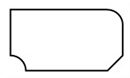
Propriétés des coins
Type de coin : Indique le type de coin de votre forme. Les options sont rectangulaires, arrondies, biseautées, concaves et inversées.
Largeur et hauteur du coin identiques : Indique que la largeur et la hauteur de chaque coin sont les mêmes mesures. Pour définir séparément la largeur et la hauteur des coins, décochez cette case. Disponible lorsque le type de coin est n'importe quel type sauf Rectangulaire.
Largeur du coin : Indique la distance horizontale entre le début de la courbure du « coin » et son intersection invisible.

Hauteur du coin : Indique la distance verticale entre le début de la courbure du « coin » et son intersection invisible.
